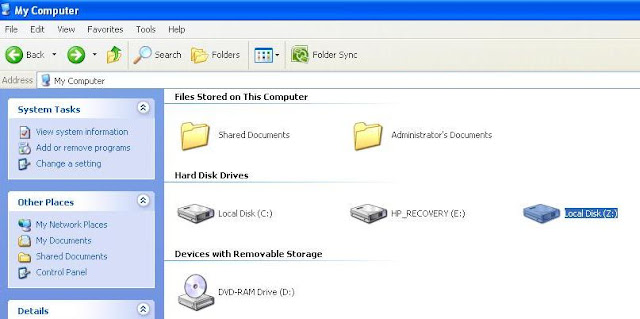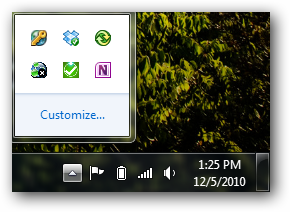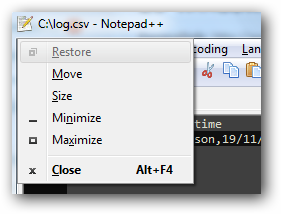Windows + ↑ (Up Arrow) – Maximize window
Windows + ← (Left Arrow) – Snap window to left side covering half of desktop space. Continue pressing the keyboard shortcut will rotate the window between snap to left, snap to right and restore to normal position.
Windows + → (Right Arrow) – Snap window to right side covering half of desktop space. Continue pressing the keyboard shortcut will rotate the window between snap to left, snap to right and restore to normal position.
Windows + ↓ (Down Arrow) – Minimize the window. Restore to normal size and position if the window is currently maximized.
Windows + Home – Clear all but the active window.
Windows + Space – All windows become transparent so you can see through to the desktop.
Windows + Shift + ← (Left Arrow) – Move the active window to the adjacent monitor on the left for dual or multiple monitors setup.
Windows + Shift + → (Right Arrow) – Move the active window to the adjacent monitor on the right for dual or multiple monitors setup.
Windows + T – Show preview thumbnail of running applications in Windows Taskbar one by one without mouse over.
Windows + P – Adjust presentation options of the display on computer or projector.
Windows + + (Add) – Zoom in.
Windows + – (Minus or Dash) – Zoom out.
Shift + Click a Taskbar item: Open a new instance of that particular application.
Other popular or common keyboard hotkeys which are already been used in
Windows Vista:
Windows + D – Show desktop and restore desktop (minimize or restore all windows).
Windows + M – Minimize all windows.
Windows + U – Open Ease of Access Center.
Windows + F – Search window.
Windows + G – Bring all gadgets on top and foreground.
Windows + X – Run Windows Mobility Center.
Windows + R – Open ‘Run’ command.
Windows + E – Run Windows Explorer.
Windows + L – Lock the computer.
Windows + Pause [Break] – Open System Properties.
Windows + [number] – Activate and run the program pinned on Windows 7 Taskbar, running program won’t be affected.
Windows + Tab – Windows Aero Task Switcher
F1 – Help
F3 – Search
 இணையப் பாவனையாளர்களால் தற்போது மிகப் பரவாலாக பயன்படுத்தப்பட்டுவரும் Browser கூகுள் குரோம் ஆகும்.
இணையப் பாவனையாளர்களால் தற்போது மிகப் பரவாலாக பயன்படுத்தப்பட்டுவரும் Browser கூகுள் குரோம் ஆகும்.